Wat is QSearch?
QSearch, ook bekend als qsearch.pw of qsearch.cc, is een browserkaper en een mogelijk ongewenst programma dat speciaal is ontworpen om Mac-gebruikers te targeten. Helaas, de zoekmachine die QSearch biedt, werkt niet goed en stuurt in plaats daarvan door naar een legitieme zoekmachine, b.v.. Bing of Yahoo.
Terwijl deze omleiding plaatsvindt, De beheerders van QSearch leggen gevoelige gegevens vast met betrekking tot uw surf- en onlinegedrag. Om verdachte gegevensverzameling en extra installatie van adware te voorkomen, Je moet QSearch en alle gerelateerde bestanden van je macOS verwijderen.
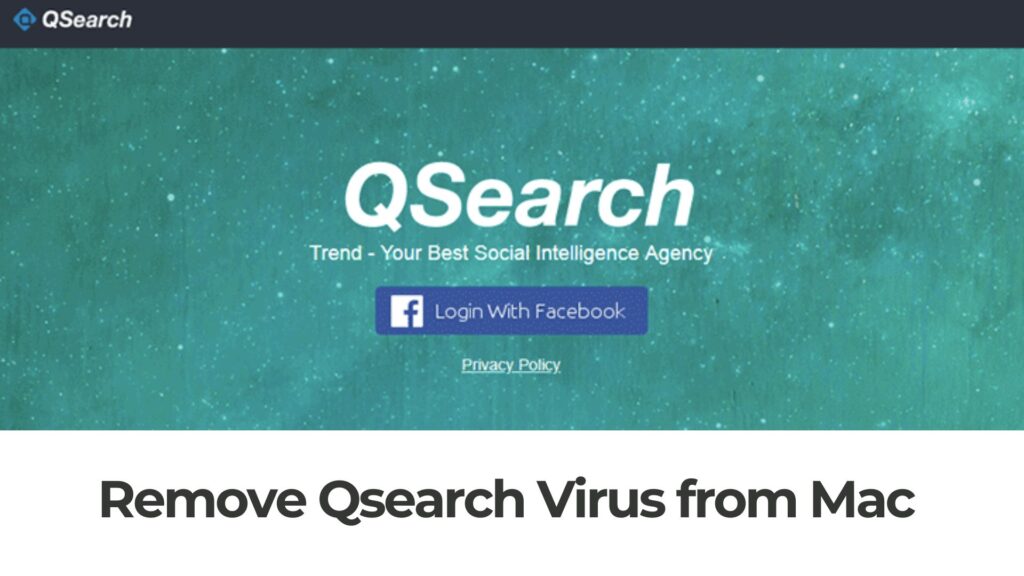
QZoek Details
| Naam | QSearch ook bekend als Qsearch.pw |
| Type | Browser Kaper voor Mac OS, Mac-malware |
| Verwijderingstijd | Rond 15 Notulen. |
| Removal Tool |
Zien of je systeem is getroffen door malware
Download
Combo Cleaner
|
Waarom is het QSearch-virus gericht op Mac-gebruikers??
De voorwaarde “QSearch-virus” klinkt misschien een beetje misleidend, aangezien QSearch zelf geen virus is in technische zin. Het is, echter, een ongewenste applicatie (PUA) dat is voor Mac-gebruikers over de hele wereld hinderlijk gebleken. Deze applicatie richt zich doorgaans op webbrowsers zoals Safari, Chrome, en Firefox, binnensluipen zonder uitdrukkelijke toestemming van de gebruiker. Eenmaal geïnstalleerd, QSearch begint de browserinstellingen te wijzigen. Het verandert de standaardzoekmachine en startpagina naar zijn eigen zoekmachine, wat vaak leidt tot een gecompromitteerde en frustrerende browse-ervaring.
De QSearch-kaper staat erom bekend zoekopdrachten van gebruikers om te leiden via zijn eigen engine, een tactiek die wordt gebruikt om advertentie-inkomsten te genereren via gesponsorde inhoud en advertenties. Het gevaar schuilt niet alleen in de ergernis van ongevraagde advertenties, maar ook in de potentiële blootstelling aan kwaadaardige sites. Deze omleidingen kunnen gebruikers naar phishing-sites of andere schadelijke webpagina's leiden die zijn ontworpen om persoonlijke gegevens te stelen of het systeem te infecteren met malware.
Een ander zorgwekkend aspect van QSearch is de mogelijkheid om gebruikersactiviteiten online te volgen. Het kan het surfgedrag monitoren, gegevens verzamelen over locatiebezoeken, en zelfs zoekopdrachten opnemen. Deze verzameling gegevens schendt niet alleen de privacy, maar kan ook worden gedeeld of verkocht aan derden zonder medeweten of toestemming van de gebruiker, waardoor de privacyrisico’s nog groter worden.
Voor Mac-gebruikers, het voortbestaan van QSearch kan bredere implicaties hebben. Het kan de systeemprestaties verslechteren, browsersnelheid verlagen, en de kwetsbaarheid van het systeem voor extra beveiligingsbedreigingen vergroten. Gebruikers vinden het vaak moeilijk om QSearch te verwijderen vanwege de mogelijkheid om zichzelf opnieuw te installeren als het niet volledig van het systeem wordt verwijderd. Deze veerkracht maakt het meer dan alleen maar ergernis, Dit duidt op het potentieel voor aanzienlijke privacy- en veiligheidsproblemen als deze niet onmiddellijk worden aangepakt.
Gezien deze problemen, het belang om jezelf te wapenen met kennis over hoe je QSearch effectief kunt verwijderen, kan niet genoeg worden benadrukt. Voor degenen die moeite hebben om de controle over hun browse-ervaring terug te krijgen, het gebruik van een betrouwbare anti-malwaretool zoals SpyHunter kan het verwijderingsproces vereenvoudigen. SpyHunter is speciaal ontworpen om dergelijke overlast aan te pakken, het biedt een eenvoudige oplossing voor het detecteren en verwijderen van ongewenste programma's zoals QSearch, zorgen voor een veiligere en naadlozere online-ervaring voor Mac-gebruikers.
Veelvoorkomende manieren waarop uw Mac geïnfecteerd kan raken met QSearch
Begrijpen hoe uw Mac kwetsbaar kan worden voor de QSearch-adware is van cruciaal belang voor het beschermen van uw digitale ervaring. Laten we eens kijken naar de gebruikelijke methoden die dergelijke kwaadaardige software gebruikt om toegang te krijgen tot uw systeem.
Onbedoelde downloads: Een toegangspoort tot malware
Een van de gemakkelijkste manieren waarop adware zoals QSearch uw Mac binnendringt, is via onbedoelde downloads. Dit gebeurt voornamelijk bij het downloaden van software van niet-geverifieerde websites of bij het klikken op misleidende advertenties die zich voordoen als legitieme applicaties. Deze acties lijken misschien onschuldig, maar kunnen ertoe leiden dat adware naast de bedoelde software uw systeem binnensluipt. Om dit te bestrijden, Zorg er altijd voor dat downloads afkomstig zijn van betrouwbare bronnen en blijf waakzaam over de authenticiteit van de software die u installeert. Als een aanbieding te mooi lijkt om waar te zijn, Dat is het waarschijnlijk.
- Controleer de authenticiteit van de website die de download aanbiedt.
- Klik niet op pop-upadvertenties die gratis software beloven.
- Gebruik voor alle downloads bekende appstores of officiële softwarewebsites.

Gevaarlijke e-mailbijlagen en phishing-pogingen
E-mails van onbekende afzenders met bijlagen of links die beweren nuttige software of noodzakelijke updates te bieden, maar die vaak vol staan met adware zoals QSearch. Phishing-pogingen, die communicatie van vertrouwde entiteiten nabootsen, u dringend verzoeken op links te klikken of bijlagen te downloaden onder het mom van urgentie of noodzaak. Deze methoden zijn niet alleen invasief, maar ook misleidend, gebruikers misleiden om vrijwillig malware op hun systeem uit te nodigen.
- Wees sceptisch tegenover e-mails waarin wordt aangedrongen op onmiddellijke actie of waarin onverwachte downloads worden aangeboden.
- Controleer het e-mailadres van de afzender op authenticiteit voordat u zich met de inhoud bezighoudt.
- Vermijd het downloaden van e-mailbijlagen of het klikken op links van onbekende of verdachte bronnen.
Om uw Mac te beschermen tegen QSearch en soortgelijke adware zijn proactieve maatregelen nodig en moet u zich bewust zijn van de tactieken die door deze kwaadaardige entiteiten worden gebruikt. Het inroepen van de hulp van een betrouwbare beveiligingstool zoals SpyHunter kan verdere bescherming tegen dergelijke bedreigingen garanderen. Door malware te scannen en te verwijderen, SpyHunter helpt de integriteit van uw digitale omgeving te behouden, om het te beschermen tegen ongewenste indringers.
Wat is de impact van QSearch op uw Mac??
De introductie van QSearch in het ecosysteem van uw Mac duidt op een substantiële verandering in de manier waarop u online communiceert. Deze software, vaak gecategoriseerd onder browserkapers, richt zich op de kern van uw browse-ervaring. Het begrijpen van de implicaties ervan is van cruciaal belang voor het behoud van zowel de integriteit van uw apparaat als uw online privacy.
Hoe QSearch uw browserervaring verandert
Zodra QSearch zijn weg vindt naar uw systeem, het verspilt geen tijd door zijn dominantie over uw browserinstellingen te laten gelden. Deze kaper verandert heimelijk uw standaardzoekmachine en startpagina, het omleiden van uw zoekopdrachten en nieuwe tabbladen via zijn eigen engine. Deze manipulatie dient een tweeledig doel: het gooit je in een pool van advertenties en mogelijk onveilige inhoud en zorgt er tegelijkertijd voor elke klik voegt winst toe aan de makers van adware’ zakken.
- Omleidingen en advertenties: Uw pogingen om op internet te navigeren worden onderbroken door constante omleidingen naar de eigen zoekmachine van QSearch, naast een spervuur van ongewenste advertenties. Deze inbraken verslechteren niet alleen uw surfervaring, maar kunnen u ook naar onveilige websites leiden.
- Instellingen gewijzigd zonder toestemming: De wijzigingen die QSearch in de instellingen van uw browser aanbrengt, worden zonder uw toestemming gedaan, een duidelijke schending van de autonomie van de gebruiker en een aanzienlijke rode vlag die wijst op een gebrek aan respect voor persoonlijke voorkeuren en veiligheid.
Dergelijke wijzigingen verstoren uw online routine, waardoor u in een cyclus van ontwijking en correctie terechtkomt terwijl u vecht om de eenvoud en efficiëntie van uw internetsessies terug te winnen.
Welke informatie verzamelt QSearch??
De impact van QSearch beperkt zich niet tot het oppervlakkige niveau van advertenties en omleidingen. Het meer verraderlijke aspect ligt in de manier waarop het met uw gegevens omgaat. Deze kaper maakt gebruik van trackingtechnologieën om uw onlinegedrag te volgen, het verzamelen van gegevens die onder meer surfgedrag kunnen omvatten, zoekvragen, en zelfs persoonlijke informatie. Een dergelijke praktijk is om een aantal redenen gevaarlijk:
- Ongeautoriseerd Data Collection: QSearch informeert gebruikers niet op transparante wijze over de specifieke kenmerken van de gegevens die het verzamelt, noch vraagt zij op eenvoudige wijze toestemming. Dit gebrek aan transparantie is een groot probleem als het gaat om de huidige tevredenheid over uw apparaat.
- Potentiële gegevensdistributie: De verzamelde gegevens blijven mogelijk niet alleen bij de makers van QSearch. Het kan worden verspreid onder derden, inclusief mensen met kwade bedoelingen zoals oplichters en hackers. Deze uitwisseling transformeert uw persoonlijke gegevens en browsegegevens in handelswaar, waardoor u wordt blootgesteld aan gerichte oplichting en malware.
Deze stille diefstal en commodificatie van persoonlijke informatie onderstrepen de cruciale behoefte aan proactieve stappen om uw gegevens te beveiligen en ervoor te zorgen dat deze privé blijven.
In contexten waarin de veiligheid van uw Mac wordt aangetast door bedreigingen zoals QSearch, het gebruik van een krachtige anti-malware-oplossing zoals SpyHunter kan van onschatbare waarde zijn. Het helpt niet alleen bij het verwijderen van ongewenste software, maar het beschermt uw systeem ook tegen mogelijke toekomstige invasies.
Kan uw Mac echt virussen zoals QSearch krijgen??
Veel Mac-gebruikers gaan ervan uit dat hun apparaten onkwetsbaar zijn voor virussen en malware, een mythe die diep geworteld is in de vroege marketing van Apple-producten. Echter, naarmate de digitale wereld evolueert, dat geldt ook voor de bedreigingen die erin zitten, waardoor Macs even gevoelig zijn voor verschillende soorten kwaadaardige software, inclusief adware zoals QSearch. Dit groeiende risico onderstreept de noodzaak voor gebruikers om waakzaam te zijn over hun online activiteiten en de beveiligingsmaatregelen die zij toepassen.
De mythe van de onkwetsbaarheid van Macs voor virussen ontkracht
De overtuiging dat Macs geen virussen kunnen krijgen is een misvatting die ertoe heeft geleid dat veel gebruikers de noodzakelijke voorzorgsmaatregelen ter bescherming van hun apparaten over het hoofd hebben gezien. In het echt, Macs zijn net zo vatbaar voor virussen als pc's. Het verschil in kwetsbaarheid tussen Macs en pc's is in de loop der jaren aanzienlijk kleiner geworden, vooral nu Macs aan populariteit hebben gewonnen, waardoor meer aandacht van cybercriminelen wordt getrokken. Malware zoals QSearch is specifiek ontworpen om Mac-gebruikers te targeten, kwetsbaarheden uitbuiten en misleidende tactieken gebruiken om voet aan de grond te krijgen. Deze tactieken omvatten softwarebundeling en valse software-updates, die gebruikers gemakkelijk kunnen misleiden zodat ze onbedoeld schadelijke software installeren.
In het licht van deze bedreigingen, het is van cruciaal belang dat Mac-gebruikers begrijpen dat hun apparaten niet immuun zijn voor virussen. Schadelijke software kan de prestaties en veiligheid van hun Mac aanzienlijk beïnvloeden, persoonlijke informatie in gevaar brengen en tot frustrerende gevolgen leiden, zoals constante omleidingen en ongewenste advertenties. Door de realiteit van deze risico’s te erkennen, Mac-gebruikers kunnen proactieve stappen ondernemen om hun apparaten te beschermen, zoals het installeren van gerenommeerde antimalwaresoftware. SpyHunter voor Mac, bijvoorbeeld, is ontworpen om bedreigingen zoals QSearch effectief te detecteren en te verwijderen, biedt gebruikers gemoedsrust en verbeterde beveiliging.
Begrijpen dat Macs inderdaad kunnen worden geïnfecteerd door virussen en malware is de eerste stap in het creëren van een veiligere digitale omgeving voor uzelf. Het ontkrachten van de mythe van de onkwetsbaarheid van Mac opent de deur naar betere praktijken op het gebied van online beveiliging en apparaatbescherming, ervoor te zorgen dat uw Mac schoon blijft, snel, en betrouwbaar voor dagelijks gebruik.
QSearch uit Safari verwijderen, Chrome, en Firefox
Malware en ongewenste programma's zoals QSearch kunnen gemakkelijk webbrowsers infiltreren, instellingen wijzigen zonder toestemming, en de gebruikerservaring beïnvloeden. Het identificeren en verwijderen van dergelijke inbraken vereist zorgvuldige aandacht voor browserextensies en -instellingen. qSearch, die zich vaak voordoet als een goedaardige extensie, kan browsers zoals Safari kapen, Chrome, en Firefox, het wijzigen van zoekmachinevoorkeuren en het verzamelen van gegevens. Om ervoor te zorgen dat uw browseromgeving schoon en veilig blijft, het is van cruciaal belang om regelmatig ongeautoriseerde extensies te controleren en te elimineren.
Essentiële stappen voorafgaand aan het verwijderen om een schone lei te garanderen
Voordat u doorgaat met het verwijderen van QSearch of een ongewenst programma, het is belangrijk om een back-up te maken van uw browsergegevens, inclusief bladwijzers, wachtwoorden, en instellingen. Deze preventieve maatregel zorgt ervoor dat u over een herstelpunt beschikt voor het geval kritieke informatie verloren gaat tijdens het opruimproces. Bovendien, het updaten van uw browser naar de nieuwste versie kan verbeterde beveiligingsfuncties en bugfixes bieden, waardoor het verwijderingsproces soepeler verloopt en de verdediging van uw browser tegen toekomstige bedreigingen wordt versterkt.
Richtlijn voor handmatige verwijdering voor Safari-gebruikers
- Open Safari en selecteer Instellingen vanuit het Safari-menu.
- In het menu Instellingen, navigeert u naar de Extensions tabblad om alle geïnstalleerde extensies te bekijken.
- Zoek de QSearch-extensie of een onbekende extensie en selecteer Uninstall om het te verwijderen.
- Na het verwijderen van de ongewenste extensies, wis de cache door te selecteren Lege caches vanuit het Ontwikkelmenu. Als het menu Ontwikkelen niet zichtbaar is, schakel het in op het tabblad Geavanceerd van Safari-voorkeuren.
- Voltooi het opruimen door uw browsegeschiedenis te wissen via het menu Geschiedenis, selecteren Geschiedenis wissen en het kiezen van het tijdsbereik dat moet worden gewist.
Stapsgewijze verwijdering voor Chrome-gebruikers
- Start Google Chrome en open Extensions via de menukaart (drie puntjes) > Meer hulpmiddelen.
- Bekijk de lijst met geïnstalleerde extensies voor QSearch of een niet-herkende extensie en klik Verwijderen om het te verwijderen.
- Om ervoor te zorgen dat QSearch uw startpagina of zoekmachine niet heeft gewijzigd, navigeren naar chroom://instellingen/bij opstarten en chroom://instellingen/zoekmachines, noodzakelijke aanpassingen doorvoeren.
- Verbeter de beveiliging van uw browser door uw browsegegevens te wissen onder Privacy en beveiliging > Browsergeschiedenis verwijderen, voor het gemak het verwijderen van wachtwoorden vermijden.
- Ten slotte, sitemachtigingen inspecteren, vooral meldingen, om ongewenste verzoeken te blokkeren door naar te navigeren Site-instellingen onder Privacy en beveiliging.
Firefox-gebruikers: Hoe QSearch te verbannen
- Open Mozilla Firefox en ga naar Add-ons en thema's het menu gebruiken (drie lijnen), selecteer vervolgens Extensions.
- Identificeer en verwijder de QSearch-extensie of een verdachte extensie door erop te klikken Verwijderen naast de betreffende extensie.
- Pas uw startpagina en zoekmachine-instellingen weer aan naar uw voorkeur in de Voorkeuren van Firefox als deze door QSearch zijn gewijzigd.
- Om Firefox verder op te schonen, wis browsegegevens en bekijk de meldingsrechten onder Privacy & Veiligheid, ervoor zorgen dat alle sporen van QSearch worden uitgeroeid.
Na het voltooien van deze stappen, uw browsers zouden vrij moeten zijn van de klauwen van QSearch. Regelmatige controle en opschoning van uw browserextensies en -instellingen kan toekomstige inbraken voorkomen. Houd uw surfervaring veilig en plezierig door waakzaam te blijven tegen ongewenste programma's.
Om een extra laag van veiligheid en gemoedsrust te bieden, Het gebruik van uitgebreide beveiligingssoftware zoals SpyHunter kan helpen bij het detecteren en verwijderen van malware en mogelijk ongewenste programma's van uw systeem. De integratie ervan in uw cyberbeveiligingsroutine kan helpen bij het handhaven van een schone en veilige digitale omgeving.
Waarom SpyHunter de beste keuze is tegen QSearch op Mac
Als u te maken heeft met vervelende software zoals QSearch op uw Mac, Het vinden van een effectieve en efficiënte oplossing is van cruciaal belang. SpyHunter grijpt deze gelegenheid aan als een krachtig hulpmiddel bij het identificeren en verwijderen van dergelijke ongewenste programma's. Het gebruiksvriendelijke ontwerp en de uitgebreide malwaredatabase maken het een ideale keuze voor Mac-gebruikers van alle niveaus. Met zijn geautomatiseerde systeem, SpyHunter kan QSearch snel opsporen en elimineren, zodat uw apparaat veilig blijft en optimaal presteert.
Geautomatiseerde verwijdering: Laat SpyHunter het zware werk doen
Het grootste voordeel van het kiezen van SpyHunter om QSearch te bestrijden is het geautomatiseerde verwijderingsproces. In plaats van door bestanden en mappen te bladeren en de schadelijke software handmatig te identificeren, SpyHunter doet het werk voor u. Dit bespaart niet alleen tijd, maar verkleint ook het risico dat per ongeluk belangrijke bestanden worden verwijderd die cruciaal zijn voor de prestaties van uw Mac. Zodra SpyHunter is ingesteld, het scant uw systeem grondig, het gebruik van de nieuwste malwaredefinities om QSearch tussen andere potentiële bedreigingen te detecteren. Na de scan, het verwijderen van de ongewenste software is slechts een klik verwijderd.
Welke maatregelen kunt u nemen om dergelijke infecties te voorkomen??
Het voorkomen van QSearch en soortgelijke infecties vereist een proactieve benadering van digitale hygiëne en beveiliging. Hier volgen praktische stappen om uw Mac te beschermen:
- Software zorgvuldig downloaden: Download alleen apps en software van betrouwbare bronnen, zoals de Mac App Store of rechtstreeks vanaf de site van de ontwikkelaar. Dit vermindert het risico dat u per ongeluk gebundelde malware installeert.
- Regelmatige software-updates: Houd uw macOS en alle geïnstalleerde apps up-to-date. Software-updates bevatten vaak patches voor beveiligingsproblemen die kunnen worden uitgebuit door malware zoals QSearch.
- Verbeterde browserbeveiliging: Gebruik veilige en up-to-date webbrowsers. Installeer een adblocker om te voorkomen dat kwaadaardige advertenties schadelijke scripts uitvoeren. Wees voorzichtig met extensies en plug-ins; installeer alleen die van geverifieerde ontwikkelaars.
- Wees sceptisch over e-maillinks en bijlagen: Phishing-pogingen via e-mail komen vaak voor. Controleer de geloofwaardigheid van de afzender voordat u op links klikt of bijlagen downloadt.
- Schakel Firewall in en gebruik antivirussoftware: Een firewall helpt bij het monitoren van inkomend en uitgaand netwerkverkeer, terwijl gerenommeerde antivirussoftware, zoals SpyHunter voor Mac, kan malwarebedreigingen detecteren en verwijderen. Regelmatige scans zorgen ervoor dat aanhoudende bedreigingen snel worden geïdentificeerd en uitgeroeid.
- Leer jezelf: Blijf op de hoogte van veelgebruikte malwaredistributiemethoden en de nieuwste bedreigingen. Kennis is een krachtig hulpmiddel bij het voorkomen van potentiële infecties.
Door het naleven van deze preventieve maatregelen, u versterkt uw verdediging tegen het QSearch-virus en andere kwaadaardige software, zorgen voor een veiligere digitale omgeving voor uw Mac.
De wetenschap achter onze strijd tegen QSearch
De inspanningen om het QSearch-virus te bestrijden zijn gebaseerd op een rigoureuze en systematische aanpak om deze dreiging te begrijpen en te ontmantelen. Het begin van onze strijd tegen QSearch begint met een grondige analyse van zijn gedrag, distributiemethoden, en de impact die het heeft op macOS-systemen. Erkenning van de verfijning van deze malware, we trekken aanzienlijke middelen uit om de mechanismen ervan te ontleden, samenwerken met een netwerk van onafhankelijke cyberbeveiligingsexperts om een alomvattend begrip te garanderen. Onze strategie is niet statisch; het evolueert samen met de malware, zich aan te passen aan de wijzigingen om een stap voor te blijven.
Methodologie van ons onderzoek naar het verwijderen van QSearch
Onze onderzoeksmethodologie naar de verwijdering van het QSearch-virus belichaamt een combinatie van praktische analyse en samenwerking met cybersecurityprofessionals. Aanvankelijk, we simuleren de infectie in een gecontroleerde omgeving om de interacties met macOS te observeren. Deze ervaring uit de eerste hand is cruciaal voor het identificeren van niet alleen de symptomen, maar ook de onderliggende mechanismen die het voortbestaan en de verspreiding ervan mogelijk maken. gelijktijdig, we werken samen met een gemeenschap van onafhankelijke beveiligingsonderzoekers die inzichten en updates over de nieuwste malwaredefinities delen, het vergroten van onze kennisbasis.
Een deel van ons onderzoek omvat ook strijdproeven met verschillende verwijderingsmethoden, direct leidend tot de ontwikkeling van een gestroomlijnd, effectieve verwijderingsgids. Dit omvat handmatige stappen voor degenen die vertrouwd zijn met het navigeren door de interne onderdelen van hun systeem en aanbevelingen voor uitgebreide softwareoplossingen, zoals SpyHunter, voor gebruikers die op zoek zijn naar een robuustere en gebruiksvriendelijkere aanpak. Onze gids weerspiegelt een mix van toegankelijkheid voor de algemene gebruiker en diepgang voor degenen die de fijne kneepjes van de malware willen begrijpen.
Bovendien, we houden voortdurend digitale forums en gebruikersfeedback in de gaten om de prevalentie van QSearch te meten en onze strategieën dienovereenkomstig bij te werken. Hierdoor kunnen we onze verwijderingsinstructies verfijnen, ervoor te zorgen dat ze zowel actueel als effectief zijn voor een zo breed mogelijk scala aan gebruikers. Door experimentele analyse te verweven met gemeenschapsgedreven inzichten, we construeren een veelzijdige aanpak voor het bestrijden van QSearch, ontworpen om het te neutraliseren en toekomstige infecties te voorkomen.
Stappen ter voorbereiding vóór verwijdering:
Voordat u begint met de onderstaande stappen te volgen, er rekening mee dat je eerst moet doen de volgende bereidingen:
- Een backup van uw bestanden voor het geval het ergste gebeurt.
- Zorg ervoor dat u een apparaat met deze instructies op standy hebben.
- Wapen jezelf met geduld.
- 1. Scannen op Mac-malware
- 2. Verwijder risicovolle apps
- 3. Maak uw browsers schoon
Stap 1: Scan op en verwijder QSearch-bestanden van uw Mac
Als u worden geconfronteerd met problemen op je Mac als gevolg van ongewenste scripts en programma's zoals qSearch, de aanbevolen manier van het elimineren van de dreiging is met behulp van een anti-malware programma. SpyHunter voor Mac biedt geavanceerde beveiligingsfuncties samen met andere modules die de beveiliging van uw Mac verbeteren en in de toekomst beschermen.

Snelle en gemakkelijke Mac Malware Video Removal Guide
Bonusstap: Hoe u uw Mac sneller kunt laten werken?
Mac-machines hebben waarschijnlijk het snelste besturingssysteem dat er is. Nog steeds, Macs worden soms traag en traag. De onderstaande videogids onderzoekt alle mogelijke problemen die ertoe kunnen leiden dat uw Mac langzamer is dan normaal, evenals alle stappen die u kunnen helpen om uw Mac sneller te maken.
Stap 2: Verwijder QSearch en verwijder gerelateerde bestanden en objecten
1. Druk op de ⇧ ⌘ + + U sleutels om hulpprogramma's te openen. Een andere manier is om op "Go" te klikken en vervolgens op "Hulpprogramma's" te klikken, zoals blijkt uit onderstaande afbeelding:

2. Zoek Activity Monitor en dubbelklik erop:

3. In de Activity Monitor look voor elke verdachte processen, toebehoren of gerelateerd aan qSearch:


4. Klik op de "Gaan" nogmaals op de knop, maar selecteer deze keer Toepassingen. Een andere manier is met de ⇧+⌘+A knoppen.
5. In het menu Toepassingen, zoeken naar eventuele verdachte app of een app met een naam, vergelijkbaar of identiek zijn aan qSearch. Als u het vinden, klik met de rechtermuisknop op de app en selecteer "Verplaatsen naar prullenbak".

6. Kiezen accounts, waarna klik op de Inlogonderdelen voorkeur. Uw Mac toont dan een lijst met items die automatisch worden gestart wanneer u zich aanmeldt. Kijk op verdachte apps aan of overeenstemt met qSearch. Vink de app aan waarvan u wilt voorkomen dat deze automatisch wordt uitgevoerd en selecteer vervolgens op de Minus ("-") icoon om het te verbergen.
7. Verwijder eventuele overgebleven bestanden die mogelijk verband houden met deze dreiging handmatig door de onderstaande substappen te volgen:
- Ga naar vinder.
- In de zoekbalk typt u de naam van de app die u wilt verwijderen.
- Boven de zoekbalk veranderen de twee drop down menu's om "System Files" en "Zijn inbegrepen" zodat je alle bestanden in verband met de toepassing kunt zien die u wilt verwijderen. Houd er rekening mee dat sommige van de bestanden kunnen niet worden gerelateerd aan de app, zodat heel voorzichtig welke bestanden u wilt verwijderen.
- Als alle bestanden zijn gerelateerd, houd de ⌘ + A knoppen om ze te selecteren en dan rijden ze naar "Trash".
In het geval u niet kunt verwijderen qSearch via Stap 1 bovenstaand:
In het geval dat u niet het virus bestanden en objecten in uw Applications of andere plaatsen waar we hierboven hebben laten zien te vinden, kunt u handmatig zoeken voor hen in de bibliotheken van je Mac. Maar voordat je dit doet, Lees de disclaimer hieronder:
1. Klik op "Gaan" en toen "Ga naar map" zoals hieronder:

2. Typ in "/Bibliotheek / LauchAgents /" en klik op OK:

3. Verwijder alle van het virus bestanden die vergelijkbare of dezelfde naam als qSearch hebben. Als je denkt dat er geen dergelijke dossier, niets verwijderen.

U kunt dezelfde procedure te herhalen met de volgende andere Bibliotheek directories:
→ ~ / Library / LaunchAgents
/Library / LaunchDaemons
Tip: ~ Er is met opzet, omdat het leidt tot meer LaunchAgents.
Stap 3: Verwijder qSearch - gerelateerde extensies Safari / Chrome / Firefox









QSearch-FAQ
Wat is QSearch op uw Mac?
De QSearch-bedreiging is waarschijnlijk een mogelijk ongewenste app. Er is ook een kans dat het verband kan houden met Mac-malware. Als, dergelijke apps hebben de neiging uw Mac aanzienlijk te vertragen en advertenties weer te geven. Ze kunnen ook cookies en andere trackers gebruiken om browsegegevens te verkrijgen van de geïnstalleerde webbrowsers op uw Mac.
Kunnen Macs virussen krijgen??
Ja. Net zoveel als elk ander apparaat, Apple-computers krijgen malware. Apple-apparaten zijn misschien niet vaak het doelwit malware auteurs, maar u kunt er zeker van zijn dat bijna alle Apple-apparaten besmet kunnen raken met een bedreiging.
Welke soorten Mac-bedreigingen zijn er??
Volgens de meeste malware-onderzoekers en cyberbeveiligingsexperts, de soorten bedreigingen die momenteel uw Mac kunnen infecteren, kunnen frauduleuze antivirusprogramma's zijn, adware of kapers (PUP), Trojaanse paarden, ransomware en cryptominer-malware.
Wat moet ik doen als ik een Mac-virus heb?, Like QSearch?
Raak niet in paniek! U kunt de meeste Mac-bedreigingen gemakkelijk verwijderen door ze eerst te isoleren en vervolgens te verwijderen. Een aanbevolen manier om dat te doen is door gebruik te maken van een gerenommeerd bedrijf software voor het verwijderen van malware die de verwijdering automatisch voor u kan verzorgen.
Er zijn veel Mac-anti-malware-apps waaruit u kunt kiezen. SpyHunter voor Mac is een van de aanbevolen anti-malware-apps voor Mac, die gratis kan scannen en eventuele virussen kan detecteren. Dit bespaart tijd voor handmatige verwijdering die u anders zou moeten doen.
How to Secure My Data from QSearch?
Met een paar simpele handelingen. Eerst en vooral, het is absoluut noodzakelijk dat u deze stappen volgt:
Stap 1: Zoek een veilige computer en verbind het met een ander netwerk, niet degene waarin je Mac is geïnfecteerd.
Stap 2: Verander al uw wachtwoorden, te beginnen met uw e-mailwachtwoorden.
Stap 3: in staat stellen twee-factor authenticatie ter bescherming van uw belangrijke accounts.
Stap 4: Bel uw bank naar uw creditcardgegevens wijzigen (geheime code, etc.) als u uw creditcard hebt opgeslagen om online te winkelen of online activiteiten met uw kaart hebt gedaan.
Stap 5: Zorg ervoor dat bel uw ISP (Internetprovider of provider) en hen vragen om uw IP-adres te wijzigen.
Stap 6: Verander jouw Wifi wachtwoord.
Stap 7: (Facultatief): Zorg ervoor dat u alle apparaten die op uw netwerk zijn aangesloten op virussen scant en herhaal deze stappen als ze worden getroffen.
Stap 8: Installeer anti-malware software met realtime bescherming op elk apparaat dat u heeft.
Stap 9: Probeer geen software te downloaden van sites waar u niets van af weet en blijf er vanaf websites met een lage reputatie in het algemeen.
Als u deze aanbevelingen opvolgt, uw netwerk en Apple-apparaten zullen aanzienlijk veiliger worden tegen alle bedreigingen of informatie-invasieve software en ook in de toekomst virusvrij en beschermd zijn.
Meer tips vind je op onze MacOS Virus-sectie, waar u ook vragen kunt stellen en opmerkingen kunt maken over uw Mac-problemen.
Over het QSearch-onderzoek
De inhoud die we publiceren op SensorsTechForum.com, deze QSearch how-to verwijderingsgids inbegrepen, is het resultaat van uitgebreid onderzoek, hard werken en de toewijding van ons team om u te helpen het specifieke macOS-probleem op te lossen.
Hoe hebben we het onderzoek naar QSearch uitgevoerd?
Houd er rekening mee dat ons onderzoek is gebaseerd op een onafhankelijk onderzoek. We hebben contact met onafhankelijke beveiligingsonderzoekers, waardoor we dagelijks updates ontvangen over de nieuwste malwaredefinities, inclusief de verschillende soorten Mac-bedreigingen, vooral adware en mogelijk ongewenste apps (tevreden).
Bovendien, het onderzoek achter de QSearch-dreiging wordt ondersteund door: VirusTotal.
Om de dreiging van Mac-malware beter te begrijpen, raadpleeg de volgende artikelen die deskundige details bieden:.




Mijn Chrome-instellingen waren totaal in de war door deze vreselijke zoekopdracht. Mijn standaardzoekmachine is gewijzigd en ik kon deze niet wijzigen. Ik wil je bedanken voor de hulp.
Wacht.. is dit ding een virus?? Ik heb het al twee keer gekregen en heb nooit gedacht dat het een virus was
De zoekmachine in Chrome is QSearch en ik kan deze niet verwijderen. Ik heb enkele van de stappen gevolgd die verband houden met dat probleem, maar ze werkten niet. Ik heb Chrome zelfs meerdere keren verwijderd en geïnstalleerd, maar ik zie nog steeds de vervelende app op mijn Mac.
Wanneer ik deze applicatie probeer te verwijderen, het systeem zegt dat het open is en hierdoor kan ik het niet verwijderen. Ik sluit alle actieve apps, maar de melding blijft verschijnen. Hoe qsearch te stoppen en het te verwijderen??
Hallo Fedde. Ik heb hetzelfde probleem met qsearch. Vertel me alsjeblieft dat je een oplossing hebt gevonden?
het deel van het doden van een “verdacht” proces dat op de computer wordt uitgevoerd is een GRAP. hoe moeten we weten hoe het proces eruitziet? “verdacht”? kom op man. je moet echt mijn tijd zo verdoen.
Mijn browser wordt al een paar weken geplaagd door dit ding. Het verwijderen van schadelijke extensies werkte in mijn geval niet omdat er geen dergelijke extensies in de browser zijn. Nu weet ik dat de app die ervoor zorgt zich ergens op het systeem verstopt. In de hoop dat het gebruik van de voorgestelde tool alles zal verwijderen.
Als ik chrome verwijder, verwijder vervolgens alle Chrome-mappen uit programmabestanden en installeer deze opnieuw, zal het me helpen om van het qsearch-virus af te komen??
Ik vraag me hetzelfde af! ik ben een onervaren, gebruiker van middelbare leeftijd, en ik zou alle hulp op prijs stellen! Het lijkt erop dat ik het niet alleen kan. Bij voorbaat dank voor de hulp!
Dit probleem kwam uit de lucht vallen. Ik waardeer je hulp enorm! Proost!
Ik had een account gehackt door dat virus, heel erg bedankt nu zal het me niet storen
Ik kan de zoekmachine niet wijzigen van qsearch naar Google op mijn computer. Chrome heeft geen alternatieve zoekmachine. Wat kan ik doen??
Hallo, yo ya sospechaba que esto era un virus cuando me di cuenta que no se podia cambiar el motor de búsqueda, ni siquiera daba opción de hacerlo un motor de búsqueda. Yo lo que hice es que edite la información de uno de los buscadores door la de google.
Het lijkt erop dat alleen de Chrome-browser wordt beïnvloed. Ik heb de Chrome-browser gedownload en qsearch was daar plotseling standaard ingesteld. Enig idee hoe je er vanaf kunt komen?